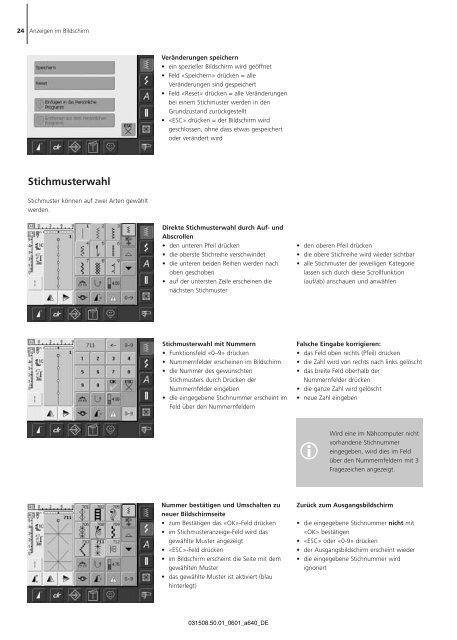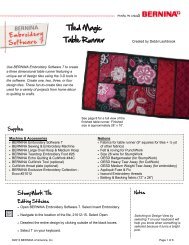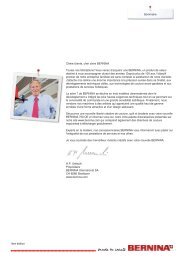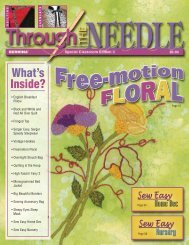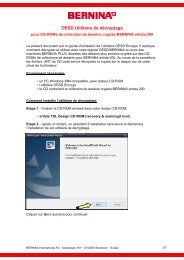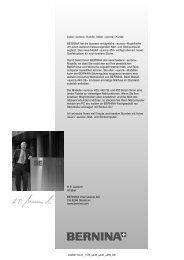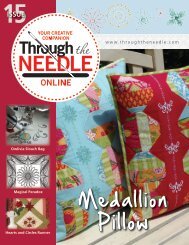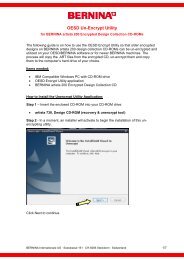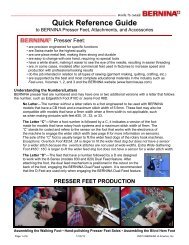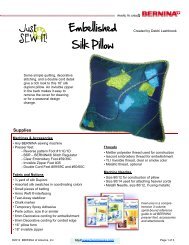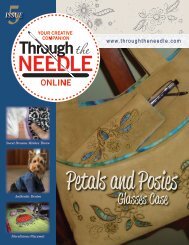Download - Bernina
Download - Bernina
Download - Bernina
Erfolgreiche ePaper selbst erstellen
Machen Sie aus Ihren PDF Publikationen ein blätterbares Flipbook mit unserer einzigartigen Google optimierten e-Paper Software.
24 Anzeigen im Bildschirm<br />
Veränderungen speichern<br />
• ein spezieller Bildschirm wird geöffnet<br />
• Feld «Speichern» drücken = alle<br />
Veränderungen sind gespeichert<br />
• Feld «Reset» drücken = alle Veränderungen<br />
bei einem Stichmuster werden in den<br />
Grundzustand zurückgestellt<br />
• «ESC» drücken = der Bildschirm wird<br />
geschlossen, ohne dass etwas gespeichert<br />
oder verändert wird<br />
Stichmusterwahl<br />
Stichmuster können auf zwei Arten gewählt<br />
werden.<br />
Direkte Stichmusterwahl durch Auf- und<br />
Abscrollen<br />
• den unteren Pfeil drücken<br />
• die oberste Stichreihe verschwindet<br />
• die unteren beiden Reihen werden nach<br />
oben geschoben<br />
• auf der untersten Zeile erscheinen die<br />
nächsten Stichmuster<br />
• den oberen Pfeil drücken<br />
• die obere Stichreihe wird wieder sichtbar<br />
• alle Stichmuster der jeweiligen Kategorie<br />
lassen sich durch diese Scrollfunktion<br />
(auf/ab) anschauen und anwählen<br />
Stichmusterwahl mit Nummern<br />
• Funktionsfeld «0–9» drücken<br />
• Nummernfelder erscheinen im Bildschirm<br />
• die Nummer des gewünschten<br />
Stichmusters durch Drücken der<br />
Nummernfelder eingeben<br />
• die eingegebene Stichnummer erscheint im<br />
Feld über den Nummernfeldern<br />
Falsche Eingabe korrigieren:<br />
• das Feld oben rechts (Pfeil) drücken<br />
• die Zahl wird von rechts nach links gelöscht<br />
• das breite Feld oberhalb der<br />
Nummernfelder drücken<br />
• die ganze Zahl wird gelöscht<br />
• neue Zahl eingeben<br />
i<br />
Wird eine im Nähcomputer nicht<br />
vorhandene Stichnummer<br />
eingegeben, wird dies im Feld<br />
über den Nummernfeldern mit 3<br />
Fragezeichen angezeigt.<br />
Nummer bestätigen und Umschalten zu<br />
neuer Bildschirmseite<br />
• zum Bestätigen das «OK»-Feld drücken<br />
• im Stichmusteranzeige-Feld wird das<br />
gewählte Muster angezeigt<br />
• «ESC»-Feld drücken<br />
• im Bildschirm erscheint die Seite mit dem<br />
gewählten Muster<br />
• das gewählte Muster ist aktiviert (blau<br />
hinterlegt)<br />
Zurück zum Ausgangsbildschirm<br />
• die eingegebene Stichnummer nicht mit<br />
«OK» bestätigen<br />
• «ESC» oder «0-9» drücken<br />
• der Ausgangsbildschirm erscheint wieder<br />
• die eingegebene Stichnummer wird<br />
ignoriert<br />
031508.50.01_0601_a640_DE